소스트리와 연결
깃은 콘솔 명령창을 통하여 저장소를 관리합니다.
직접 깃 init명령어를 사용하지 않고, GUI 도구인 소스트리를 통하여 쉽게 저장소를 생성하거나 연동할 수 있습니다.
저장소를 소스트리와 연결해 보겠습니다. 먼저 소스트리를 실행합니다.
새 로컬 저장소를 생성하여 소스트리에 연결
소스트리에서 새로운 깃 저장소를 생성해 봅니다.
소스트리 메뉴 위쪽 + Create 버튼을 클릭합니다.
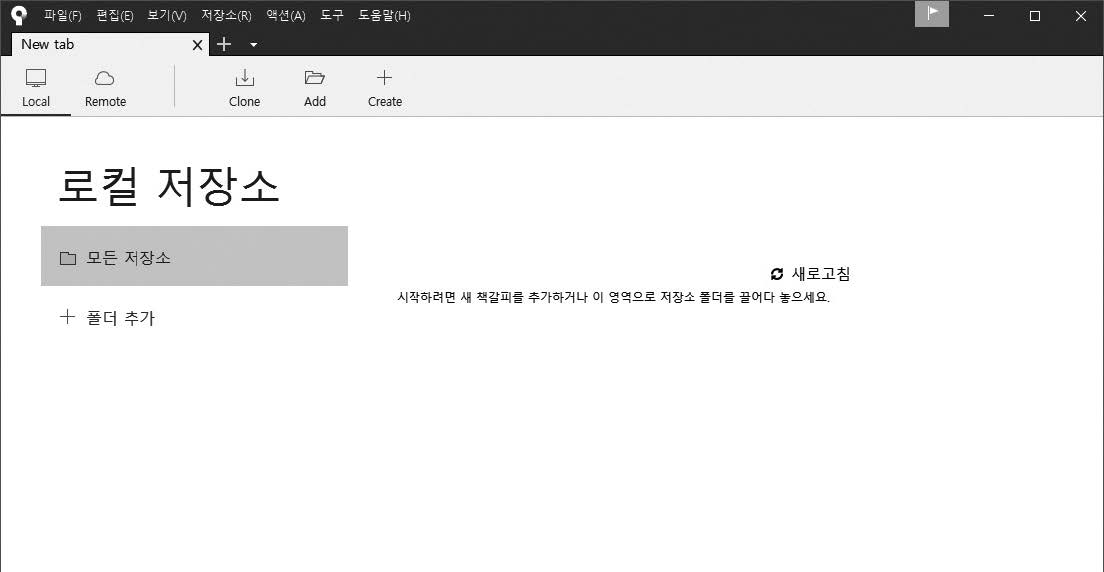
그러면 다음 화면이 나옵니다. 목적지 경로와 이름 항목이 보입니다.
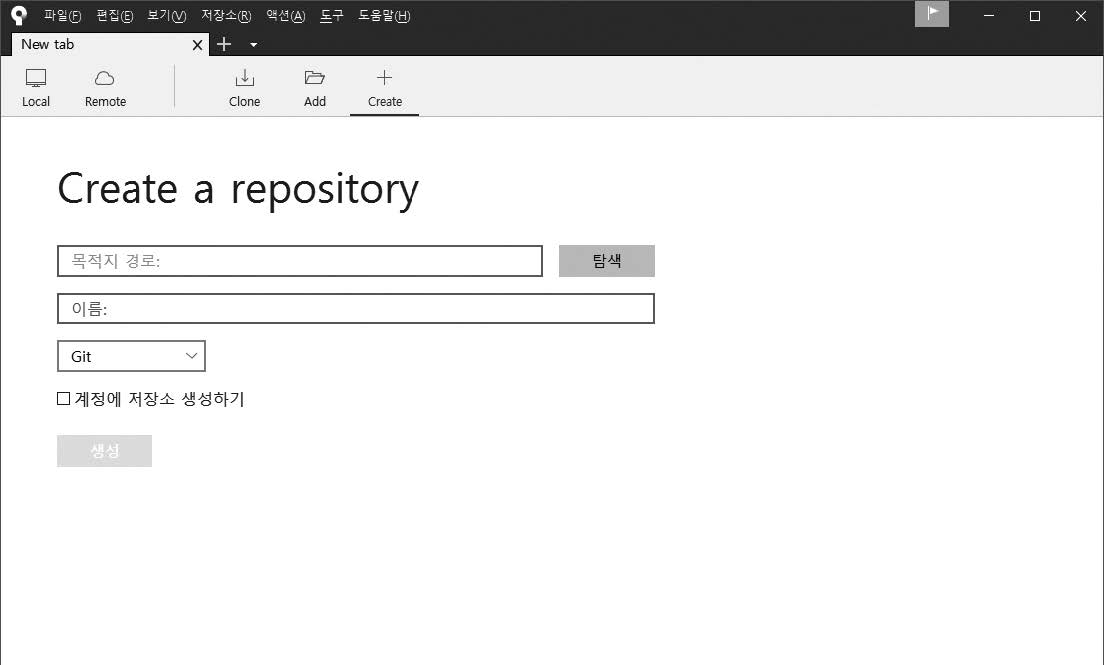
새 폴더를 만들 것이므로 첫 번째 입력란(목적지 경로)에 경로와 원하는 폴더 이름을 입력합니다.
필자는 D:\문서\ 경로에 gitstudy 폴더를 만든다고 입력했습니다(예: D:\문서\ gitstudy).
목적지 경로를 입력하면 이름은 자동으로 gitstudy로 지정됩니다.
모두 입력했다면 생성을 누릅니다.
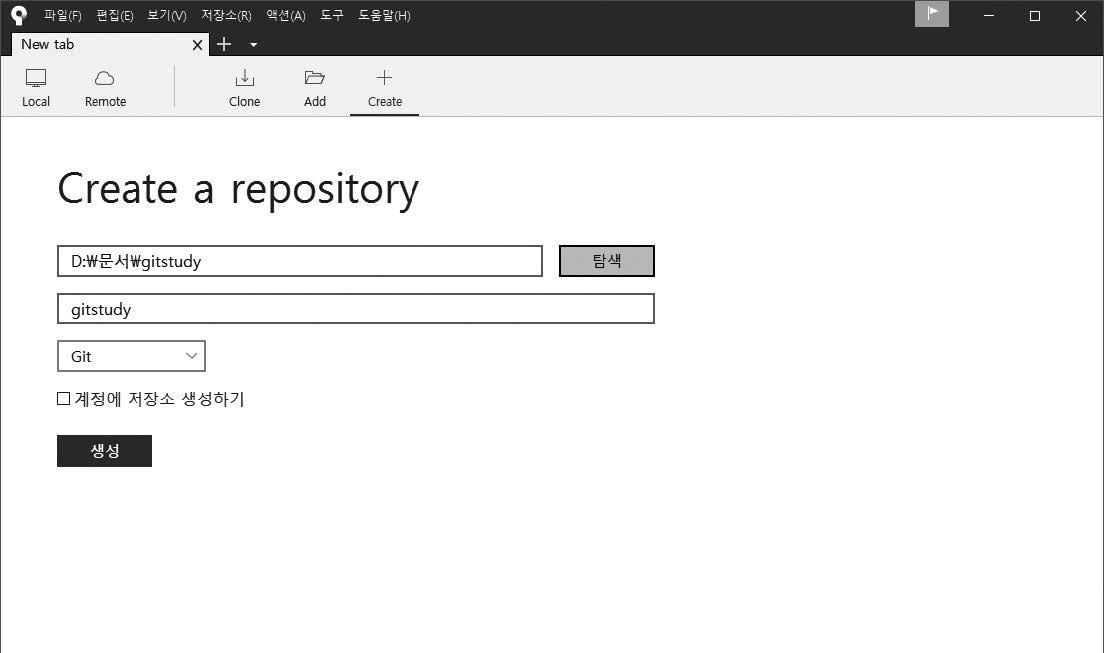
깃 저장소가 생성되면 깃 상태를 확인할 수 있는 화면으로 전환됩니다.
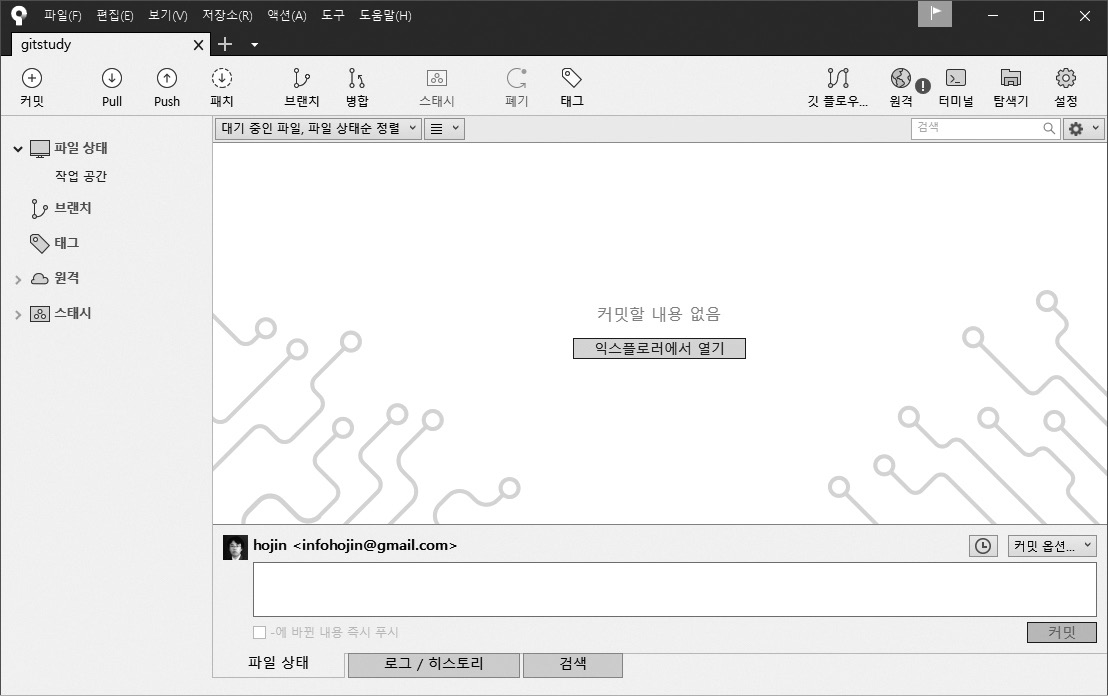
새로운 폴더를 만든 후 자동으로 깃 초기화 작업까지 처리했습니다.
새 저장소 생성은 폴더 생성 및 초기화 명령어인 git init를 동시에 실행하는 것과 같습니다
기존 저장소와 연결
기존에 사용하던 로컬 저장소를 소스트리와 연결할 수 있습니다.
먼저 위쪽 Add 버튼을 클릭합니다.
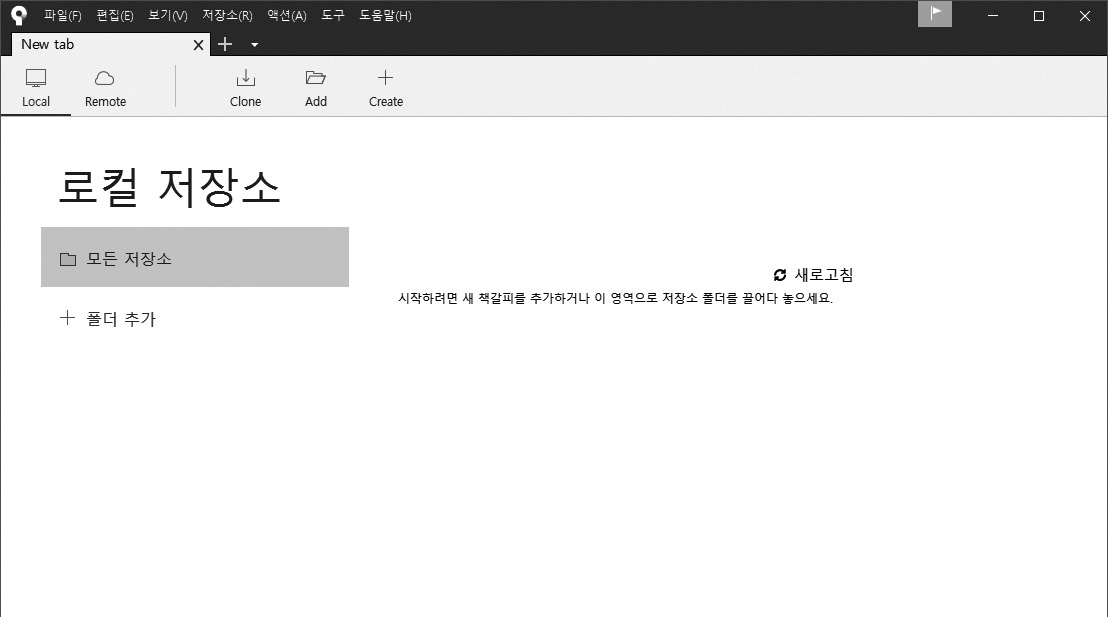
다음 화면이 나오면 탐색을 누릅니다.
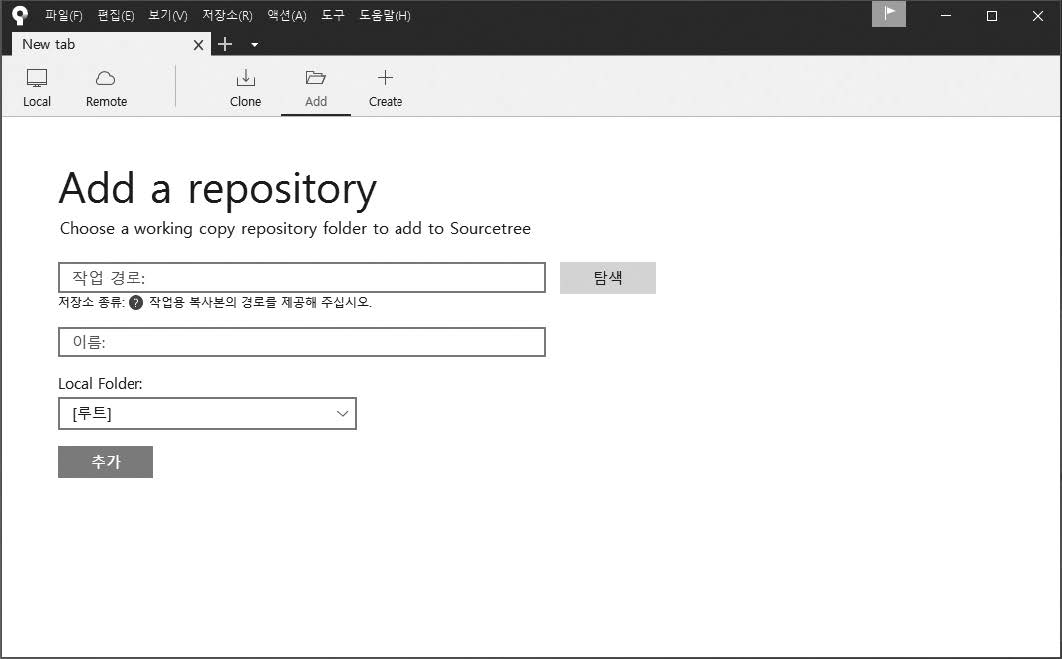
원하는 폴더를 선택한 후 폴더 선택을 누릅니다.
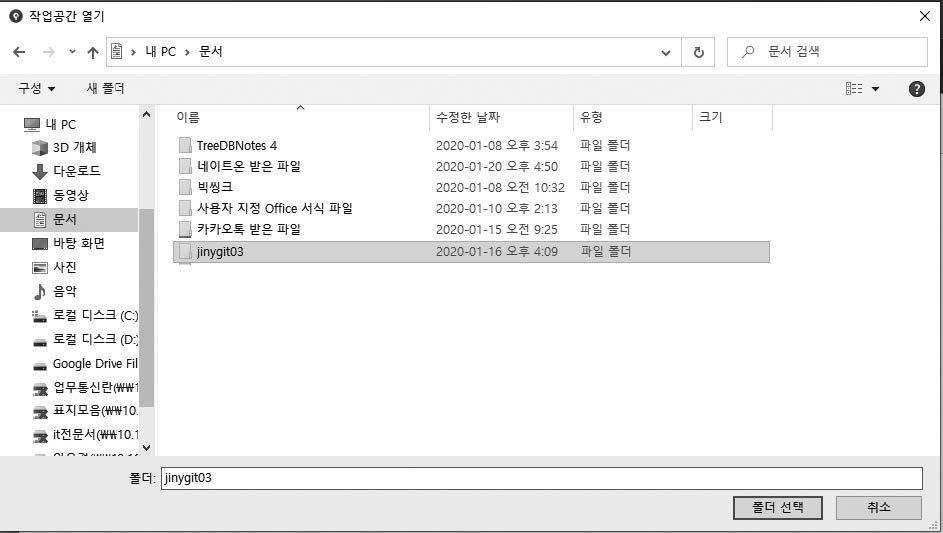
그러면 다음과 같이 ‘작업 경로’에 경로를 입력하고, 이름 항목은 자동으로 채웁니다.
추가를 누릅니다.
로컬 저장소를 선택한 상태
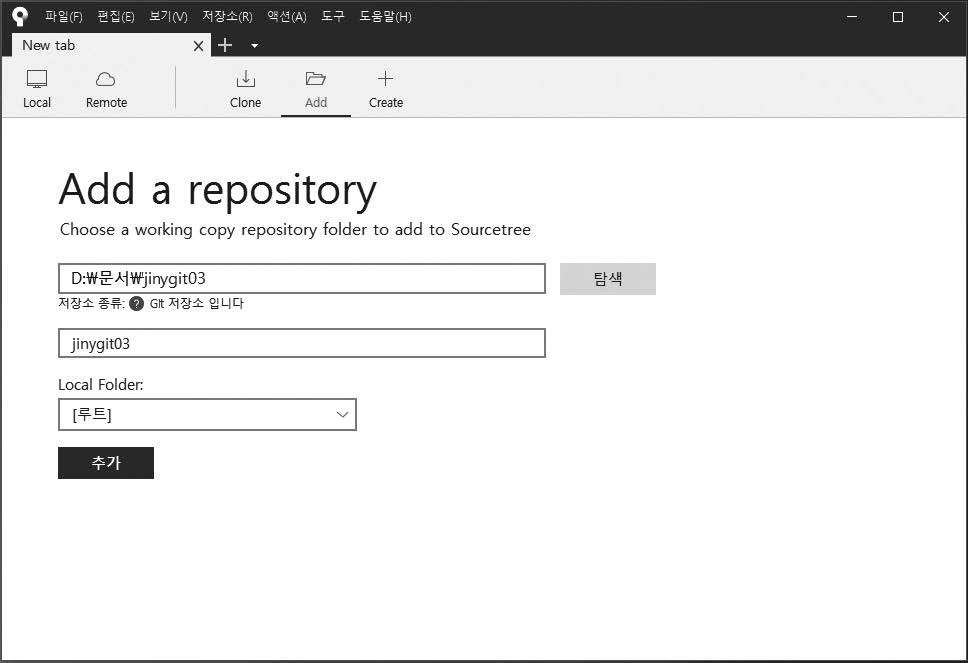
기존에 만든 저장소 폴더를 선택하면 다음 메시지가 출력될 수 있습니다. 예를 눌러 다음으로 넘어갑니다.
기존 깃 저장소 폴더를 선택할 때 알림 화면
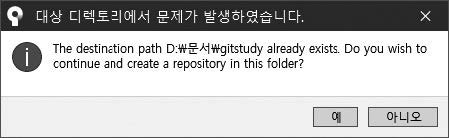
깃 저장소가 추가되면 깃 상태를 확인할 수 있는 화면으로 전환됩니다.
깃 상태 확인
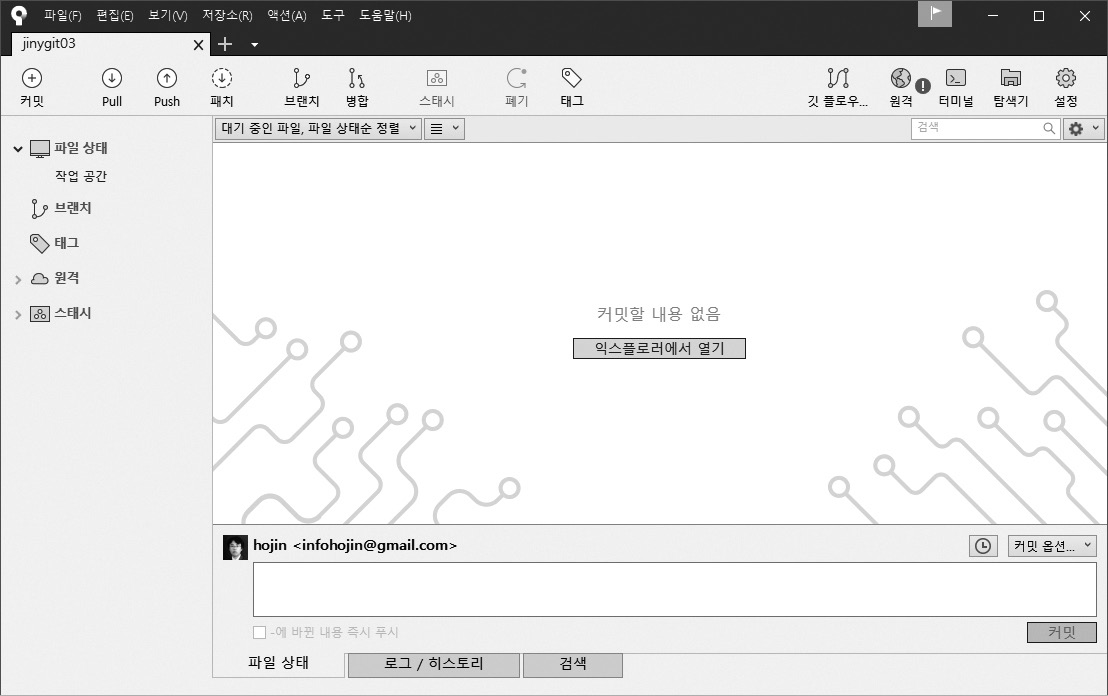
이제 깃 저장소를 터미널과 소스트리를 모두 사용하여 동시에 관리할 수 있습니다.
깃 명령어가 익숙하지 않다면 처음에는 소스트리를 사용하는 것이 편리합니다.
깃 명령어에 익숙하다면 터미널이 좀 더 빠릅니다. 깃 터미널로 작업한 모든 결과 역시 소스트리로 확인할 수 있습니다.
지금까지는 자신의 컴퓨터에 있는 로컬 저장소를 알아보았습니다.
깃 저장소는 크게 로컬(local) 저장소와 원격(remote) 저장소로 구분할 수 있습니다.
로컬 컴퓨터에서는 다수의 로컬 저장소를 생성 및 관리할 수 있으며, 하나의 저장소는 다수의 원격 저장소(또는 서버 저장소)와 연결하여 사용할 수 있습니다. 이렇게 수많은 저장소가 있는 것이 분산형 버전 관리 시스템의 특징입니다.
이 개념은 나중에 좀 더 알아보겠습니다.
깃교과서

버전 관리 시스템의 이해와 설치부터 커밋, 브랜치, 임시 처리, 병합, 복귀, 서브모듈, 태그까지
깃, 소스트리, 깃허브로 실습하며 기본기를 탄탄하게 다진다!